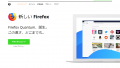不用品をインターネットで売る場合、フリマアプリのメルカリは簡単で便利ですが、スペックや仕様、不具合の有り無しが使う上で重要になってくる家電製品やスマホなどの精密機器系はやはりヤフオクの方がユーザーも多く高値が付きやすいです。
そのため、古くなったタブレットやデジカメなんかはヤフオクで出品しているのですが、今回初めて発送にPUDO(プドー)ステーションを使ってみると、かなり簡単に発送ができました。
PUDO(プドー)ステーションとは
PUDO(プドー)ステーションとは、駅、スーパー、ドラッグストア、駐車場などの場所に設置してある宅配ロッカーで、複数の宅配会社でサービスが行われているもの。
公式サイトに載っている利用できる宅配会社を見ると、対応しているのは以下の4社です。
- ヤマト運輸株式会社
- 佐川急便株式会社
- DHLジャパン株式会社
- 順豊エクスプレス株式会社
また、PUDOステーション所在地を見ると東京と神奈川が圧倒的に多く、地方はあまりまだ設置がされていないよう。
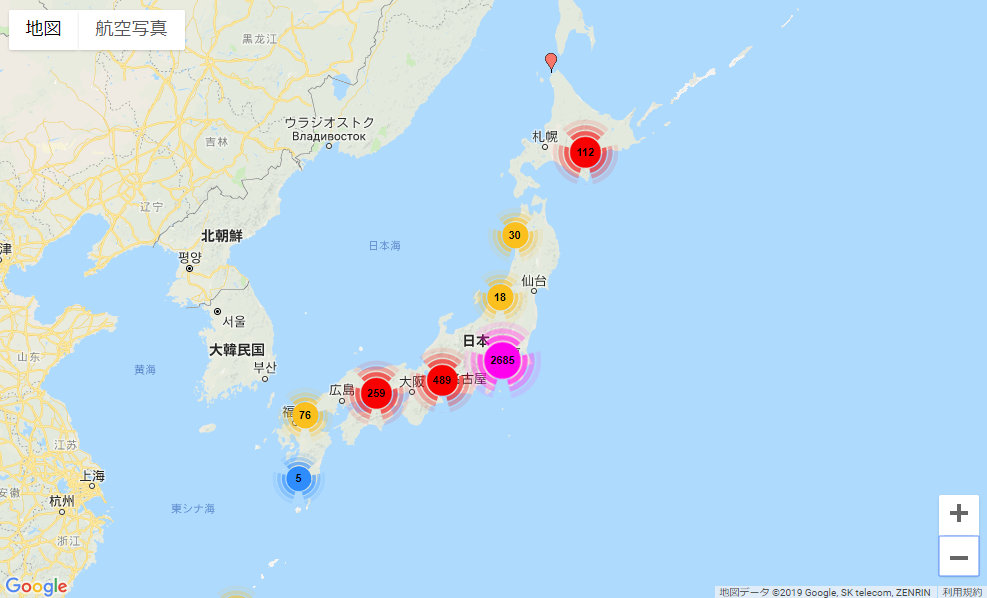
PUDOステーション設置場所
宅配便の発送や受取はコンビニエンスストアでもいいんですが、PUDO(プドー)ステーションは駅、スーパー、ドラッグストア、駐車場などコンビニエンスストアとは設置場所が異なるので、発送場所の選択肢が増えるのはありがたいですね。
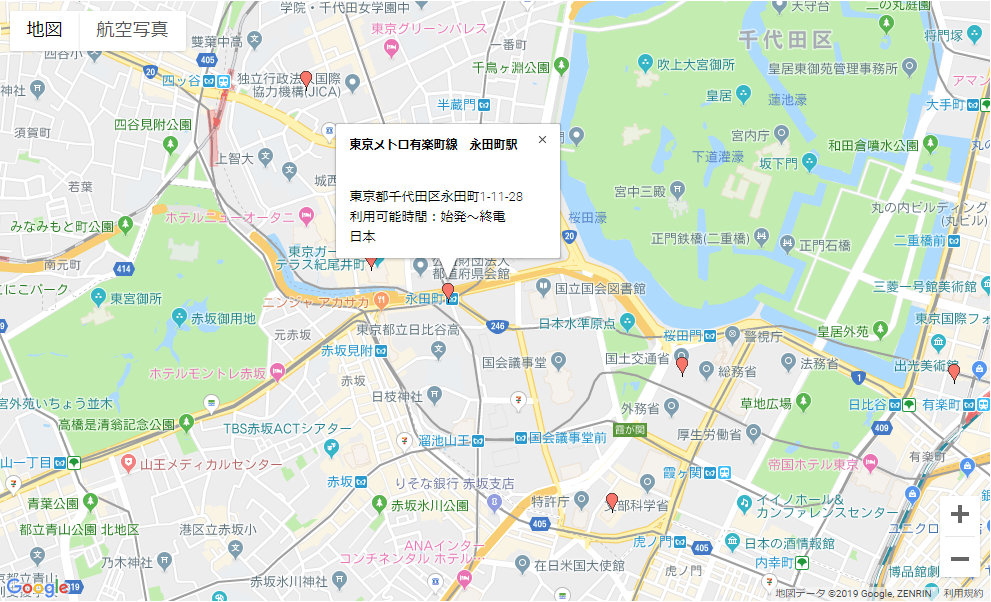
タッチだけで発送が完了
出品時にヤフネコ!の発送を選択していたので、ヤフオクの管理画面ではこんな感じで取引相手からの支払いが完了して発送連絡画面に進むとFamiポート、PUDOステーション用のQRコードが表示されます。
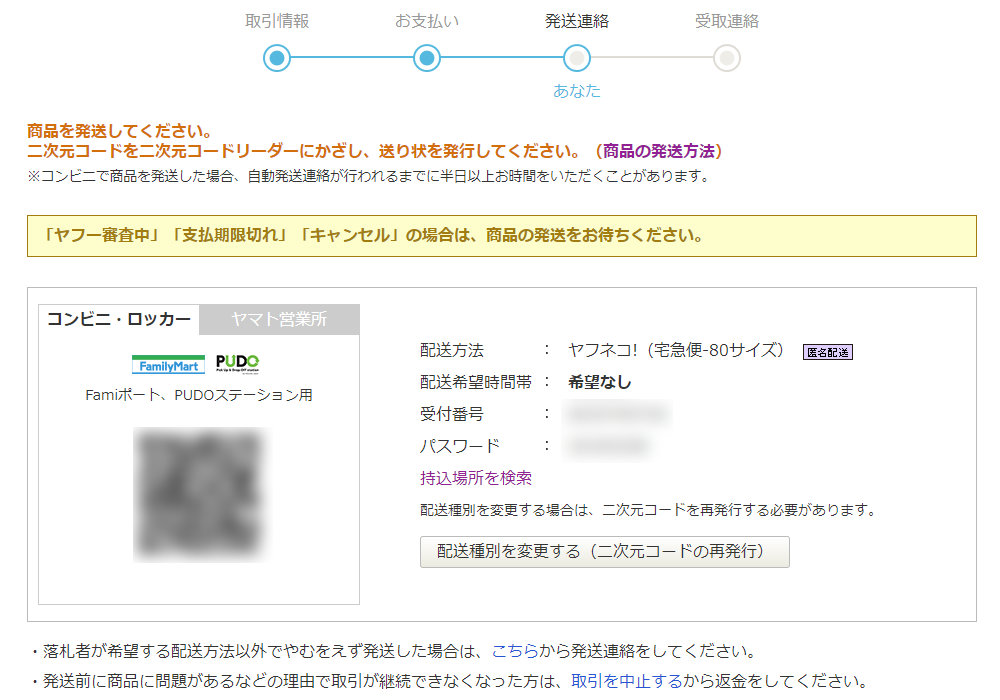
ヤフオク! 発送連絡画面
これを持って発送をしたいPUDO(プドー)ステーションに向かいます。

PUDOステーション
発送の流れについては、出品者のご利用の流れにあるPUDOステーションで発送手続きをする(タッチパネルの操作方法)の通りに行います。
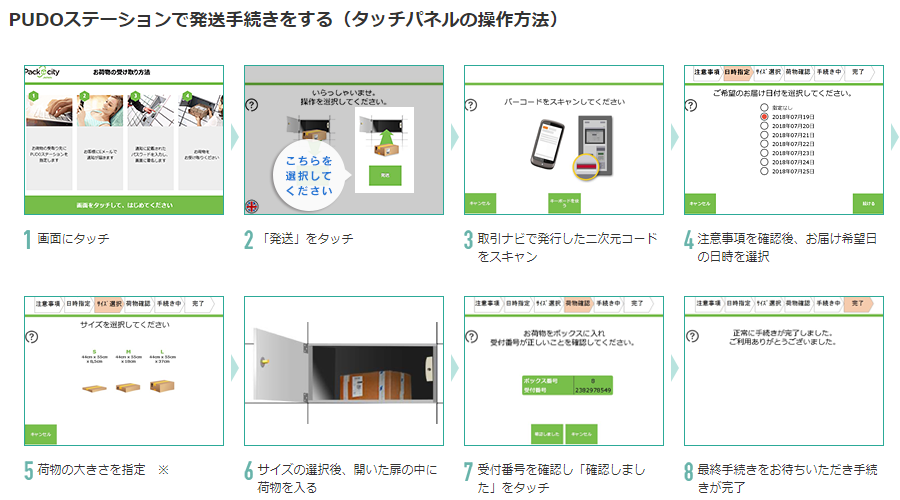
PUDOステーションで発送手続きをする(タッチパネルの操作方法)
画面にタッチして発送を選択
PUDO(プドー)ステーションの真ん中にある液晶画面にタッチすると、受取か発送を選択する画面が表示されますので発送を選択します。

受取か発送を選択
二次元バーコードをスキャン
ヤフオク! 発送連絡画面で表示された二次元バーコードをPUDO(プドー)ステーションでスキャンします。
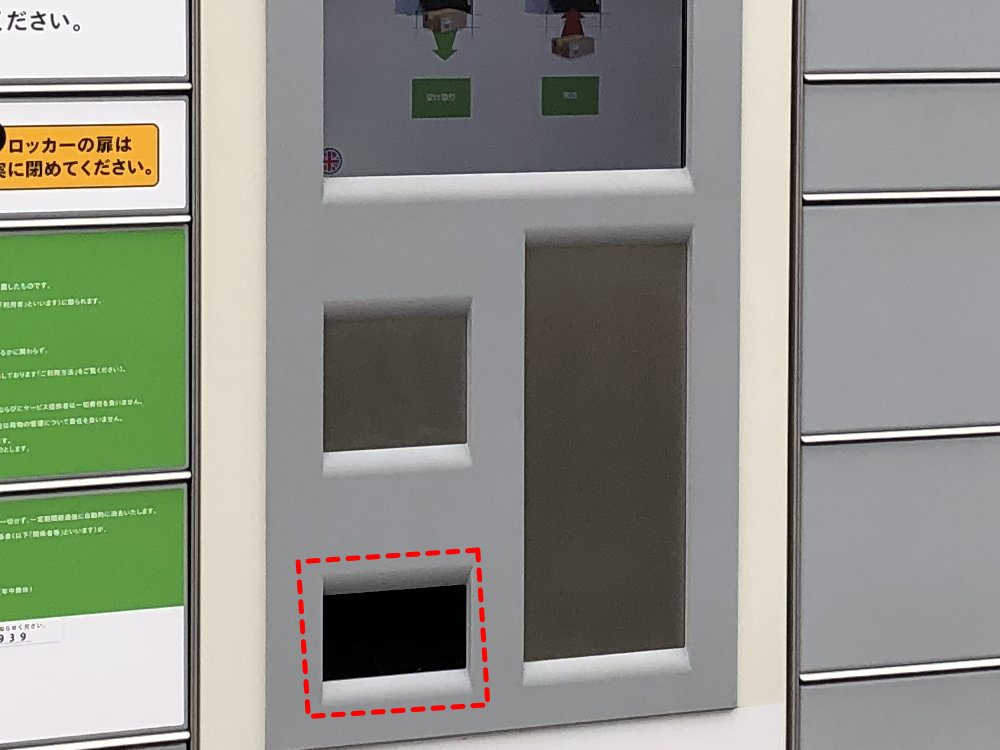
注意事項を確認
注意事項の画面が続きますので「確認しました」ボタンを押して進めます。
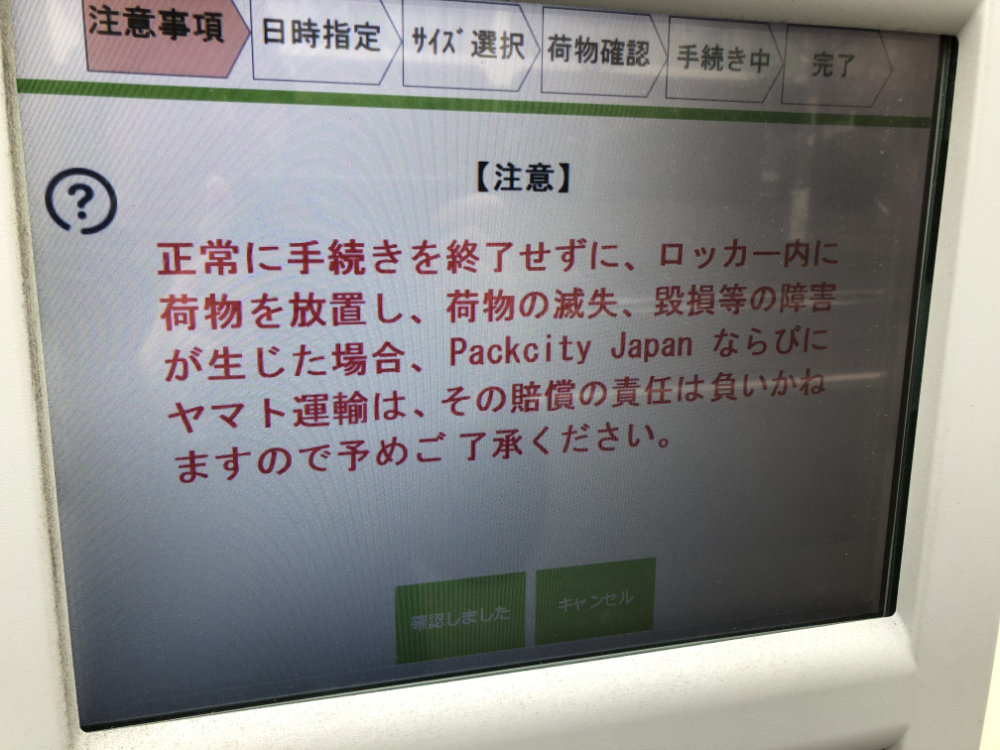
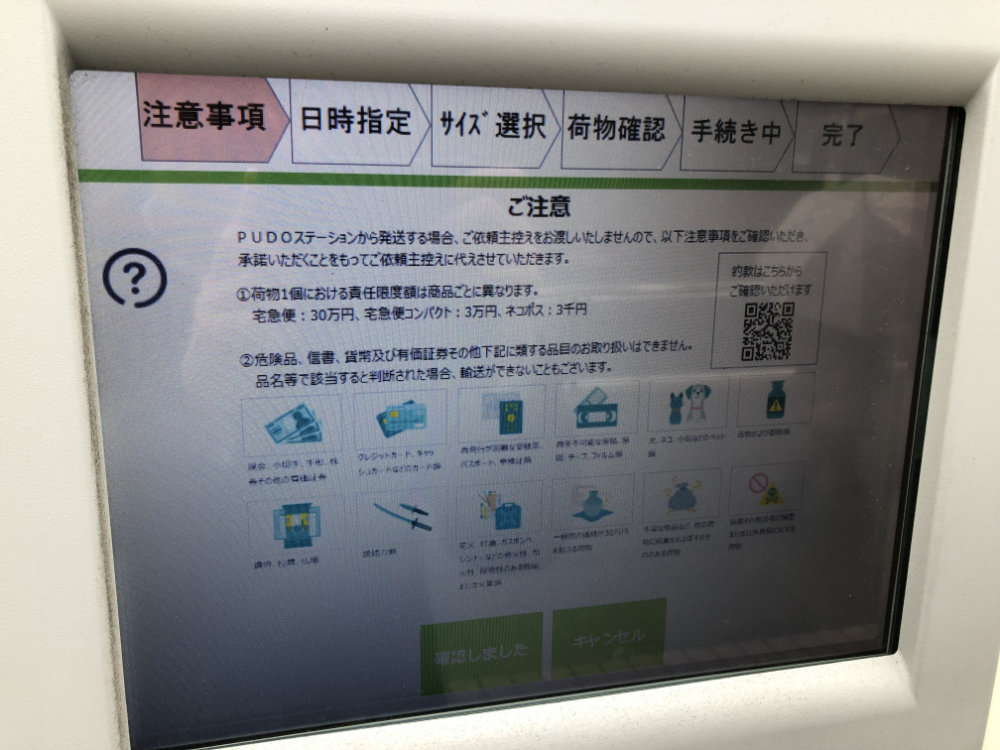
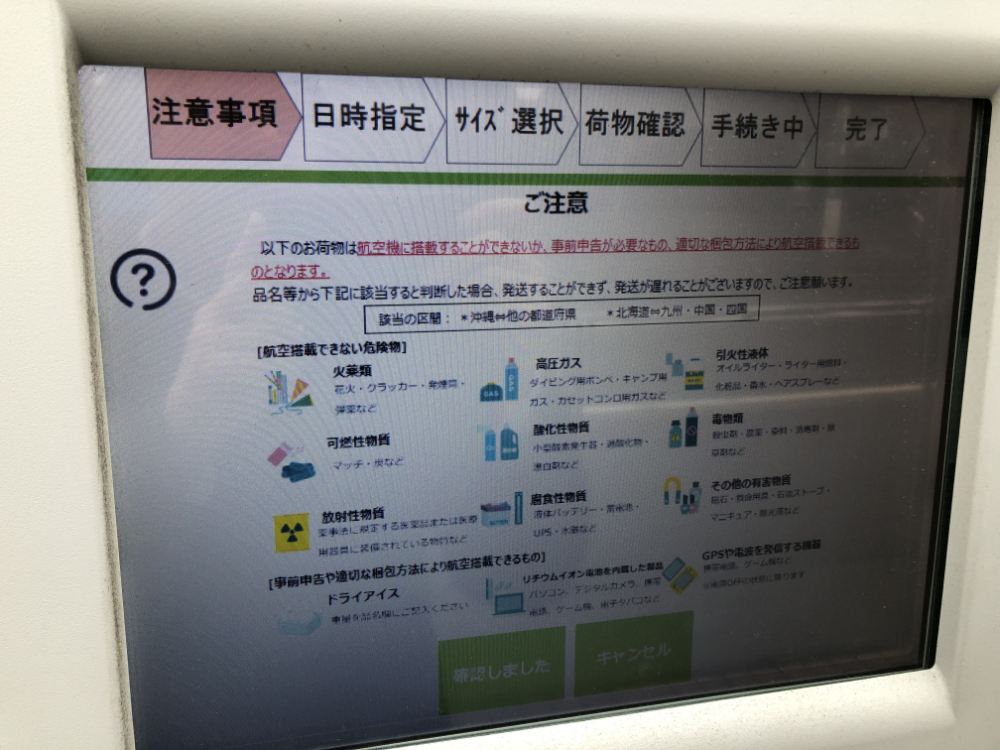
サイズ選択をするとボックスが開くので荷物を預ける
サイズ選択画面で送りたい荷物のサイズを選びます。
サイズは三種類、Sサイズ(44cm×55cm×8.5cm)、Mサイズ(44cm×55cm×18cm)、Lサイズ(44cm×55cm×37cm)で最大140サイズまででロッカー内に入るものが対象です。
サイズ選択をすると、該当のボックスが開きますのでそこに荷物を入れます。

ボックスに荷物を入れる
今回送った荷物は宅急便の100サイズでしたので、ボックスはLサイズ(44cm×55cm×37cm)を選択しました。
扉を閉めて受付番号を確認
扉を閉めると画面が変わり受付番号が表示されます。
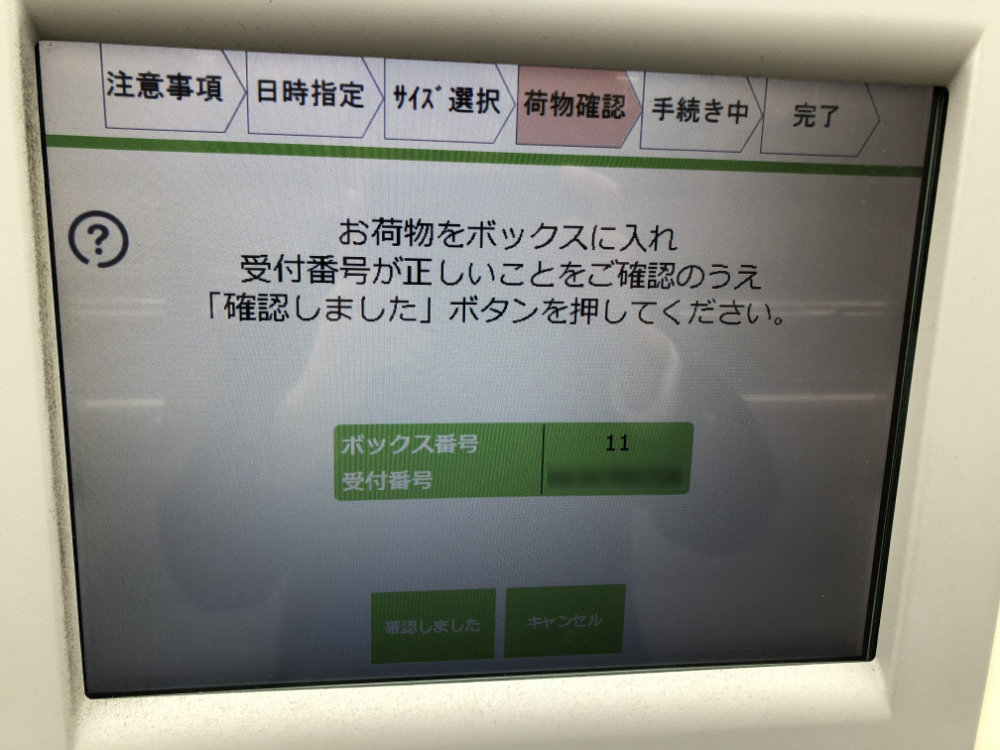
荷物確認
ヤフオク! 発送連絡画面で表示された受付番号と間違いがなければ「確認しました」を選択して終了です。
画面のタッチだけで発送ができるのは便利
初めてPUDO(プドー)ステーションを使ってみましたが、手書きでの発送票や余計な入力作業が無いのが良いですね。
また、オークション出品時には発送サイズを80サイズで想定していましたが、実際に梱包してみると100サイズになってしまいましたが、ヤフネコ!パックに関するよくある質問の「出品時と実際に送るときで荷物のサイズが変更になった」には以下の記述があり、そのまま発送ができました。
ヤフネコ!パックの宅急便で、出品時に設定していたサイズから変更になった場合は、そのまま発送手続きを行ってください。
二次元コードも取引ナビに表示されているものをご利用ください。修正や再発行などは不要です。
近くにコンビニエンスストアがない場合には、PUDO(プドー)ステーションは選択肢としてありですね。